怎么清理打印机喷头 EPSON打印机喷头清洗的注意事项
更新时间:2024-03-01 10:52:59作者:jiang
如何正确清理打印机喷头是保持打印质量的重要步骤之一,特别是对于EPSON打印机喷头的清洗更需要注意一些细节,EPSON打印机喷头在长时间使用后容易出现堵塞或者打印质量下降的问题,因此定期进行清洗是必要的。在进行喷头清洗时,我们需要注意一些事项,以避免进一步损坏喷头或者影响打印机的正常工作。本文将介绍EPSON打印机喷头清洗的注意事项,帮助您正确地清理打印机喷头,提高打印质量。
操作方法:
1.先打开打印机电源,并在打印机上放入洗喷头测试用的打印纸;

2.打开已安装连接好该台打印机的电脑,点击桌面左下角的“开始”菜单图标。并在开始菜单中选择“设备和打印机”;
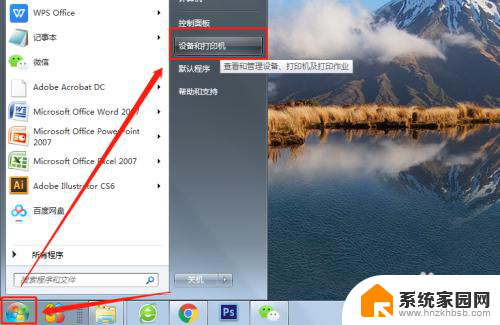
3.选中需要清洗的打印机图标,在其图标上右击鼠标,选择“打印机属性”;
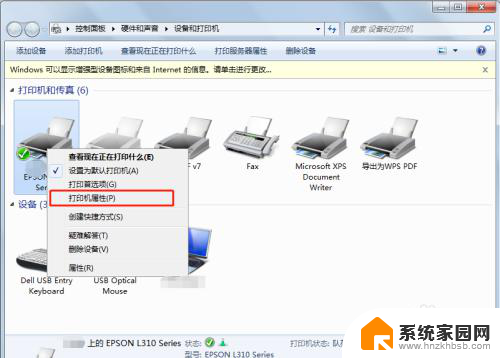
4.在打印机属性管理页面中点击“首选项”;
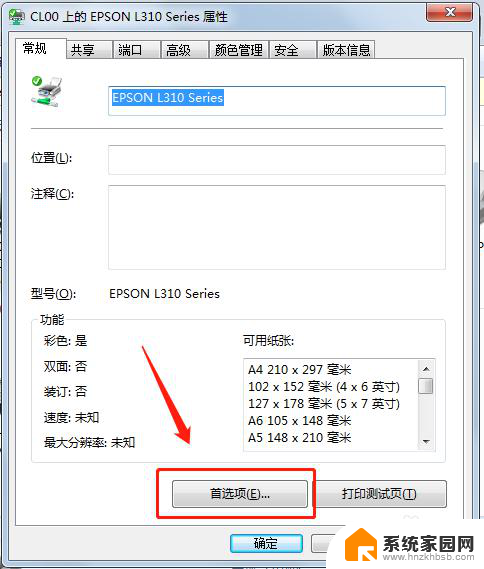
5.切换到“维护”选项卡;

6.如果不太了解是否需要清洗打印头,可以回到刚才的“维护”页面。先点击“喷嘴检查”,检查一下是否需要清洗打印头;
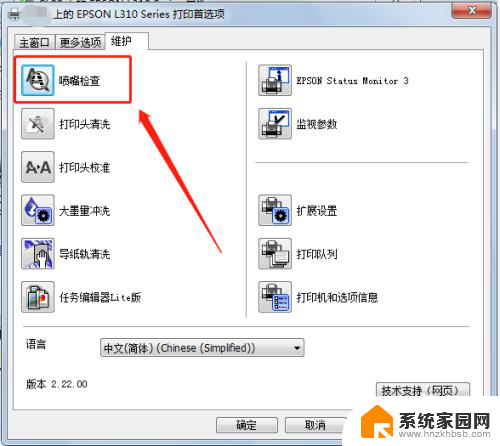
7.确定需要进行清洗后,点击“打印头清洗”;
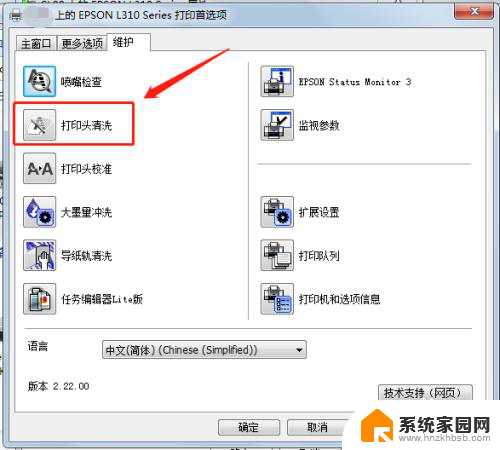
8.因为清洗打印头会消耗一些墨水,所以仅当有需要的时候才进行清洗。在打印头清洗前,系统会提示需要清洗打印头的一些情况。如已确定需要清洗,点击“开始”即可;
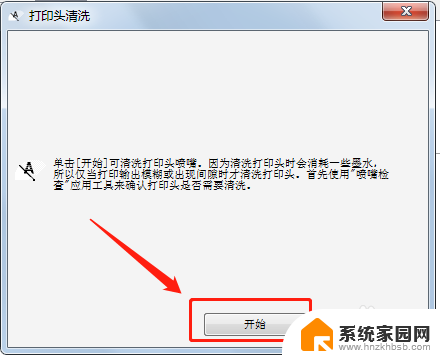
以上就是如何清理打印机喷头的全部内容,有需要的用户可以按照以上步骤进行操作,希望对大家有所帮助。
怎么清理打印机喷头 EPSON打印机喷头清洗的注意事项相关教程
- hp411如何清洗打印头 惠普喷墨打印机喷头清洗注意事项
- epson怎么清洗打印机喷头 EPSON打印机喷头清洗的正确操作步骤
- epsonl405打印机怎么清洗喷头 EPSON打印机喷头清洗方法分享
- 电脑打印机清洗喷头怎么清洗 EPSON打印机喷头清洗方法详解
- 打印机怎清洗 如何清理打印机喷头
- epsonl3153打印机怎么清洗喷头 爱普生l3153喷头清洗频率
- 爱普生l4158打印机怎么清洗喷头视频 解决EPSON打印机喷头堵塞的方法
- 怎样清理打印机 如何清洗打印机喷头
- 爱普生怎么清洗打印机喷头步骤 打印机喷头清洗教程详解
- 打印机怎么用电脑清洗 电脑上连的打印机如何清洗打印头
- 小米9屏幕刷新率怎么改 小米9屏幕刷新率怎么调整
- mac迅雷怎么卸载 Mac如何完全卸载迅雷软件
- 拷到u盘的文件不见了 U盘复制文件后拔出文件丢失怎么办
- 键盘上那个是删除按键 电脑键盘删除键是哪个
- 电脑壁纸不能铺满屏幕 电脑桌面背景壁纸两边留黑边怎么调整
- 怎么把电脑宽带连接改成wifi 怎样把电脑变成WiFi热点
电脑教程推荐